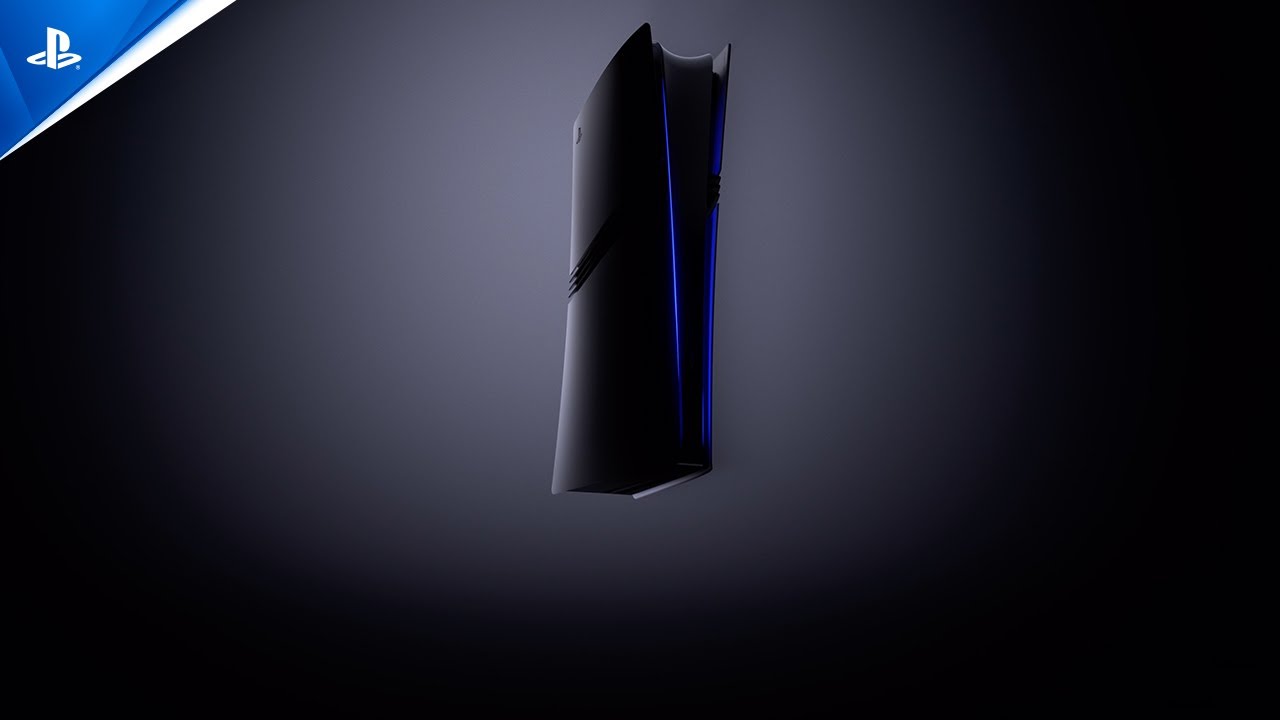PlayStation 5 Prodiluncurkan di seluruh dunia hari ini, 7 November., PlayStation 5 Pro adalah perangkat keras konsol kami yang paling canggih dan inovatif hingga saat ini, dengan fitur kinerja utama seperti GPU yang ditingkatkan, penelusuran sinar tingkat lanjut, dan Resolusi Super Spektral PlayStation.
Putar Video 
Konsol ini tersedia langsung dari PlayStation dan pengecer yang berpartisipasi secara global. Baik Anda memutuskan untuk pindah ke konsol baru dari PlayStation 4 atau PlayStation 5, atau benar-benar baru di keluarga PlayStation (selamat datang!), inilah yang perlu Anda ketahui untuk bersiap – dan memulai – PS5 Pro baru Anda .
Pengukuran PS5 Pro
Di luar kotak, konsol PS5 Pro berukuran sekitar 388mm x 89mm x 216mm (lebar x tinggi x tebal) dan berat sekitar 3,1kg.
Port masukan/keluaran PS5 Pro
| Masukan/Keluaran Depan Konsol | 1 x port USB Tipe-C (USB Kecepatan Super 10Gbps) 1 x port USB Tipe-C (USB Kecepatan Tinggi) |
| Bagian belakang Konsol | 2 x port USB Tipe-A (USB Kecepatan Super 10Gbps) |
| Jaringan | Ethernet (10BASE-T, 100BASE-TX, 1000BASE-T)Wi-Fi: IEEE 802.11 a/b/g/n/ac/ax/be |
Drive Disk untuk PS5 dapat dibeli secara terpisah, memungkinkan Anda menggunakan PS5 dan disk fisik PS4 yang didukung, serta memutar disk Blu-ray dan DVD 4K.
Transfer data Anda dari PS4, PS4 Pro, atau PS5 ke PlayStation 5 Pro
Jika Anda memiliki konsol PS5, PS4 Pro, atau PS4, Anda dapat mentransfer data ke konsol baru Anda. Sebelum memulai transfer, pastikan konsol asli Anda diperbarui ke perangkat lunak sistem terbaru dan Anda telah menyinkronkan informasi piala Anda. Di konsol asli dan PS5 Pro Anda, masuk ke akun PlayStation Network Anda. Anda dapat mentransfer informasi pengguna, game yang diunduh ke hard drive atau SSD konsol Anda, menyimpan data, dan memilih pengaturan konsol jika kedua konsol terhubung ke jaringan yang sama. Buka Pengaturan > Sistem > Perangkat Lunak Sistem, pilih Transfer Data > Lanjutkan, lalu ikuti petunjuk di layar.
Putar Video 
Aktifkan Berbagi Konsol PS5 dan Putar Offline
Meskipun Anda dapat memiliki akun di beberapa konsol, Anda hanya dapat menetapkan satu konsol untuk Berbagi Konsol dan Pemutaran Offline dalam satu waktu. Saat Anda pertama kali masuk ke konsol PS5 atau PS5 Pro baru, Berbagi Konsol dan Pemutaran Offline akan diaktifkan secara otomatis.
Jika Anda masuk ke konsol PS5 yang tidak diaktifkan sebagai Berbagi Konsol dan Putar Offline, Anda masih dapat mengakses dan memainkan game yang dibeli dari akun Anda serta mengakses beberapa manfaat PlayStation Plus – selama Anda masuk dengan akun Anda . Itu tidak akan dapat diakses melalui akun lain yang mungkin menggunakan konsol yang sama.
Sinkronkan pengontrol DualSense, pengontrol DualSense Edge, Headset Pulse Elite, Pulse Explore, dan Portal PlayStation dengan PS5 Pro Anda
Baik Anda menggunakan pengontrol DualSense baru yang disertakan dengan PS5 Pro, atau pengontrol yang sudah Anda miliki, Anda harus memasangkannya ke konsol baru Anda. Gunakan kabel USB-C yang disertakan untuk menyambungkannya ke konsol, dan nyalakan pengontrol.
Untuk Portal PlayStation, dari layar beranda konsol PS5 Anda, pilih Pengaturan > Sistem > Putar Jarak Jauh, lalu nyalakan Aktifkan Putar Jarak Jauh. Masuk ke akun PlayStation Network Anda di Portal PlayStation Anda, dan ikuti petunjuk di layar untuk menyinkronkannya ke konsol baru Anda.
Untuk Headset PlayStation Pulse Elite Anda, colokkan adaptor USB yang disertakan ke salah satu port USB Tipe-A belakang di konsol Anda dan tekan tombol PlayStation Link di headset Anda.
Untuk PlayStation Pulse Explore, pastikan kedua earbud Anda terpasang di wadah pengisi daya, masukkan adaptor USB ke salah satu port USB Tipe-A di konsol Anda, lepaskan kedua earbud dari wadah untuk menyambungkannya ke konsol Anda.
Transfer SSD M.2 Anda dari PS5 ke PS5 Pro
Jika PS5 asli Anda memiliki SSD M.2 yang terpasang, Anda dapat memasukkannya ke PS5 Pro Anda sebagai berikutpanduan ini.
Siapkan PS5 Pro dengan Drive Disk PS5
Jika Anda telah membeli Drive Disk PS5 terpisah untuk dipasang ke PS5 Pro, Anda dapat mengikutinyapanduan praktis ini.
Pasangkan PS5 Pro Anda dengan Aplikasi PlayStation
Anda dapat mengunduh game saat jauh dari rumah, mengelola penyimpanan konsol jika Anda tidak memiliki cukup ruang, dan memulai game di aplikasi sehingga siap untuk mengambil pengontrol dan memainkannya.
Mainkan Ruang Bermain Astro
Seperti semua konsol PlayStation 5, PS5 Pro hadir dengan Astro's Playroom yang sudah diinstal sebelumnya di penyimpanan konsolnya, yang merupakan pengenalan fantastis ke waralaba platform luar biasa Team Asobi, dan juga fitur imersif dari pengontrol nirkabel DualSense.
Lihat beberapa Game PS5 Pro yang Ditingkatkan
Mentransfer dari PS5, atau baru ke PlayStation,, yang diluncurkan bersamaan dengan konsol. Inilah beberapa di antaranya:
Putar Video